.svg.png)
Программы
Горячие клавиши Microsoft Outlook для Windows
Microsoft Outlook для Windows – персональный информационный менеджер с функциями почтового клиента и Groupware компании Microsoft. Пользователи отмечают функциональность и удобство программы. Те, кто использует менеджер постоянно, применяет горячие клавиши, которые позволяют работать в Microsoft Outlook быстрее и продуктивнее.
Мы подобрали полный список комбинаций быстрых команд для Microsoft Outlook. Ознакомьтесь с теми, которые отвечают за часто повторяющиеся задачи, и работа в программе будет оптимизированной. Не имеет значения, на какой системе вы работаете – Windows или Mac, сочетания везде одинаковые. Также не имеет значения раскладка клавиатуры.
Популярные
| Windows | Описание Править
Отмена
Сохранить и отправить
|
| Ctrl + 1 | Переключиться на почту |
| Ctrl + 3 | Переключиться на контакты |
| Ctrl + 5 | Переключиться на заметки |
| F12 | Сохранить как |
| Ctrl + P | Печать |
| Ctrl + X | Вырезать ( выделенный текст ) |
| Ctrl + V | Вставить ( из буфера обмена ) |
| Ctrl + ] | Увеличить размер шрифта |
| Ctrl + [ | Уменьшить размер шрифта |
| Ctrl + K | Вставить гиперссылку |
| Ctrl + Shift + C | Создать контакт |
| Ctrl + Shift + X | Создать факс |
| Ctrl + Shift + H | Создать документ Microsoft Office |
| Ctrl + Shift + K | Создать задачу |
| Ctrl + Shift + I | Переключиться на Входящие |
| Ctrl + Shift + O | Переключиться на Исходящие |
| Ctrl + Q / Ctrl + U | Пометить как прочитанное / непрочитанное |
| F4 | Найти или заменить |
| Ctrl + Enter | Переслать |
| Alt + - | Переключиться на недели |
| Alt + = | Переключиться на месяцы |
| Стрелка влево / Стрелка вправо | Перейти к предыдущему / следующему дню |
| Стрелка вправо / Стрелка влево | Развернуть / свернуть одну выбранную группу |
| Home / End | Выбрать первую / последнюю группу |
| Alt + F , затем P , затем L | Определить стили печати |
Основные функции
| Windows | Описание Править
Отмена
Сохранить и отправить
|
| Ctrl + 1 | Переключиться на почту |
| Ctrl + 2 | Переключиться на календарь |
| Ctrl + 3 | Переключиться на контакты |
| Ctrl + 4 | Переключиться на задачи |
| Ctrl + 5 | Переключиться на заметки |
| Ctrl + 6 | Переключиться на список папок на панели навигации |
| Ctrl + Shift + B | Открытая адресная книга |
| Tab | Перемещение между окном Outlook, меньшими панелями на панели папок, панелью чтения и разделами на панели дел |
| F6 | Перемещение между окном Outlook, меньшими панелями на панели папок, панелью чтения и разделами на панели дел и клавишами доступа к меню на ленте Outlook |
| Ctrl + Tab | Перемещение строк заголовка сообщения на панели папок или в открытом сообщении |
| Клавиши со стрелками | Передвигаться по панели папок |
| Ctrl + Y | Перейти в другую папку |
| Ctrl + E | Перейти к окну поиска |
| Alt + Стрелка вверх | В области чтения перейти к предыдущему сообщению |
| Пробел / Shift + Пробел | В области чтения пролистывание текста вверх / вниз |
Поиск
| Windows | Описание Править
Отмена
Сохранить и отправить
|
| Ctrl + E | Найти сообщение или другой предмет |
| Esc | Очистить результаты поиска |
| Ctrl + Alt + A | Расширить поиск, включив в него все элементы почты, все элементы календаря или все элементы контакта, в зависимости от выбранной функции Outlook |
| Ctrl + Shift + F | Использовать расширенный поиск |
| Ctrl + Shift + P | Создать папку поиска |
| F4 | Поиск текста в открытой позиции |
| Ctrl + Alt + K | Развернуть поиск, чтобы включить элементы из текущей папки |
| Ctrl + Alt + Z | Развернуть поиск, чтобы включить подпапки |
Общие команды
| Windows | Описание Править
Отмена
Сохранить и отправить
|
| Ctrl + S | Сохранить ( кроме задач ) |
| Alt + S | Сохранить и закрыть ( кроме почты ) |
| F12 | Сохранить как |
| Ctrl + D | Удалить элемент |
| Ctrl + P | Печать |
| Ctrl + Shift + Y | Скопировать предмет |
| Ctrl + Shift + V | Переместить элемент |
| Windows | Описание Править
Отмена
Сохранить и отправить
|
| Ctrl + X | Вырезать ( выделенный текст ) |
| Ctrl + V | Вставить ( из буфера обмена ) |
| Ctrl + ] | Увеличить размер шрифта |
| Ctrl + [ | Уменьшить размер шрифта |
| Shift + F3 | Переключить регистр ( выделенный текст ) |
| Alt + O | Отобразить меню «Формат» |
| Ctrl + Shift + P | Отобразить диалоговое окно «Шрифт» |
| Ctrl + T / Ctrl + Shift + T | Увеличить Уменьшить отступ |
| Ctrl + L | Выравнивание текста по левому краю |
| Ctrl + R | Выравнивание текста по правому краю |
| Ctrl + E | Выравнивание текста по центру |
Создание элемента или файла
| Windows | Описание Править
Отмена
Сохранить и отправить
|
| Ctrl + K | Вставить гиперссылку |
| Ctrl + Shift + C | Создать контакт |
| Ctrl + Shift + L | Создать контактную группу |
| Ctrl + Shift + X | Создать факс |
| Ctrl + Shift + E | Создать папку |
| Ctrl + Shift + M | Создать сообщение |
| Ctrl + Shift + H | Создать документ Microsoft Office |
| Ctrl + Shift + P | Создать папку поиска |
| Ctrl + Shift + K | Создать задачу |
Почта
| Windows | Описание Править
Отмена
Сохранить и отправить
|
| Ctrl + Shift + I | Переключиться на Входящие |
| Ctrl + O | Выслать ответ по электронной почте в новом окне |
| Ctrl + Shift + O | Переключиться на Исходящие |
| Alt + M | Выберите аккаунт для отправки сообщения |
| Ctrl + R | Ответ к сообщению |
| Ctrl + Shift + R | Ответ ко всем сообщениям |
| Ctrl + M | Проверить наличие новых сообщений |
| Стрелка вверх | Перейти к предыдущему сообщению |
| Стрелка вниз | Перейти к следующему сообщению |
| Ctrl + N | Создать сообщение ( когда в Почте ) |
| Ctrl + Shift + B | Открыть адресную книгу |
| Ctrl + Q / Ctrl + U | Пометить как прочитанное / непрочитанное |
| F4 | Найти или заменить |
| Shift + F4 | Найти следующий |
| Ctrl + Enter | Переслать |
Календарь - День / Неделя / Месяц
| Windows | Описание Править
Отмена
Сохранить и отправить
|
| Alt + Клавиша для количества дней | Вид от 1 до 9 дней |
| Alt + 0 | Просмотр 10 дней |
| Alt + - | Переключиться на недели |
| Alt + = | Переключиться на месяцы |
| Стрелка влево / Стрелка вправо | Перейти к предыдущему / следующему дню |
| Home / End | Выбрать время, когда начинается / заканчивается рабочий день |
| Стрелка вверх / Стрелка вниз | Выбрать предыдущий / следующий блок времени |
| Shift + Стрелка вверх / Shift + Стрелка вниз | Продлить или уменьшить выбранное время |
| Alt + Стрелка вверх / Alt + Стрелка вниз | Переместить встречу вверх или вниз |
| Alt + Shift + Стрелка вверх / Стрелка вниз | Изменить время начала или окончания встречи |
| Alt + Home / Alt + End | Перейти к первому / последнему дню текущей недели |
| Alt + Стрелка вверх / Стрелка вниз | Перейти в тот же день на предыдущей / следующей неделе |
Группы
| Windows | Описание Править
Отмена
Сохранить и отправить
|
| Стрелка вправо / Стрелка влево | Развернуть / свернуть одну выбранную группу |
| Стрелка вверх / Стрелка вниз | Выбрать предыдущую / следующую группу |
| Home / End | Выбрать первую / последнюю группу |
Печать
| Windows | Описание Править
Отмена
Сохранить и отправить
|
| Alt + F , затем P | Открыть вкладку «Печать» в представлении Backstage |
| Alt + F , затем F , затем 1 | Напечатать элемент из открытого окна |
| Alt + S | Открыть страницу настроек из предварительного просмотра |
| Alt + F , затем P , затем L | Определить стили печати |
| Alt + F , затем P , затем R | Открыть параметры печати |
~~~ Конец. Благодарим за просмотр. Добавить страницу в закладки CTRL + D ~~~
*Некоторые перечисленные клавиши могут не работать в старых версиях программы
.svg.png)
 English
English 
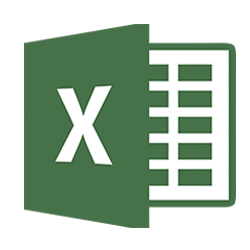 Microsoft Excel для Windows
Microsoft Excel для Windows  Premiere Pro CC
Premiere Pro CC 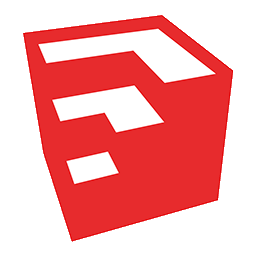 SketchUP
SketchUP  Mac OS
Mac OS  Windows XP
Windows XP  Windows 7
Windows 7  Windows 8
Windows 8  Windows 10
Windows 10